WORD中如何给页面添加连续编号的行号
来源:网络收集 点击: 时间:2024-07-28【导读】:
在WORD中,如何给页面添加连续编号的行号呢?下面,本文通过举例介绍具体操作步骤。工具/原料moreWORD方法/步骤1/6分步阅读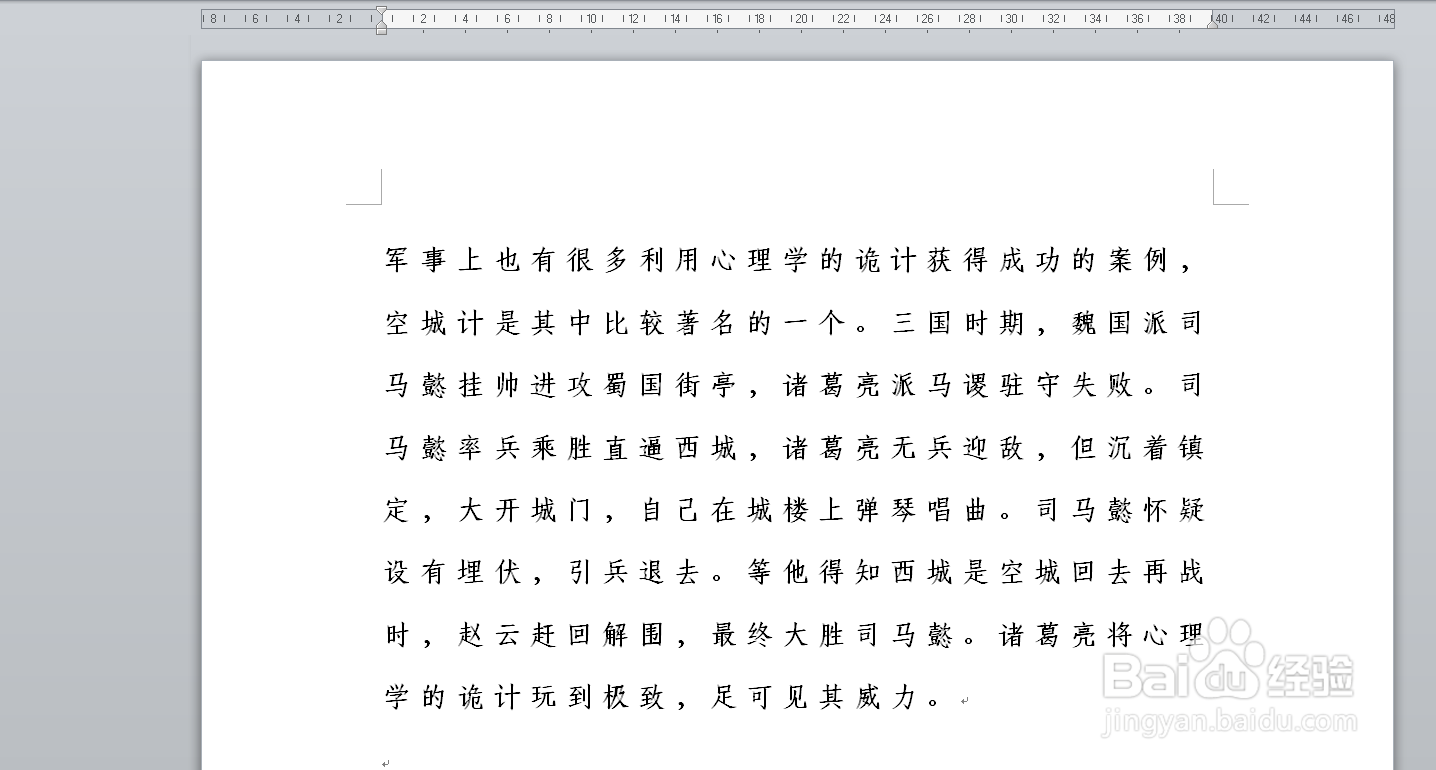 2/6
2/6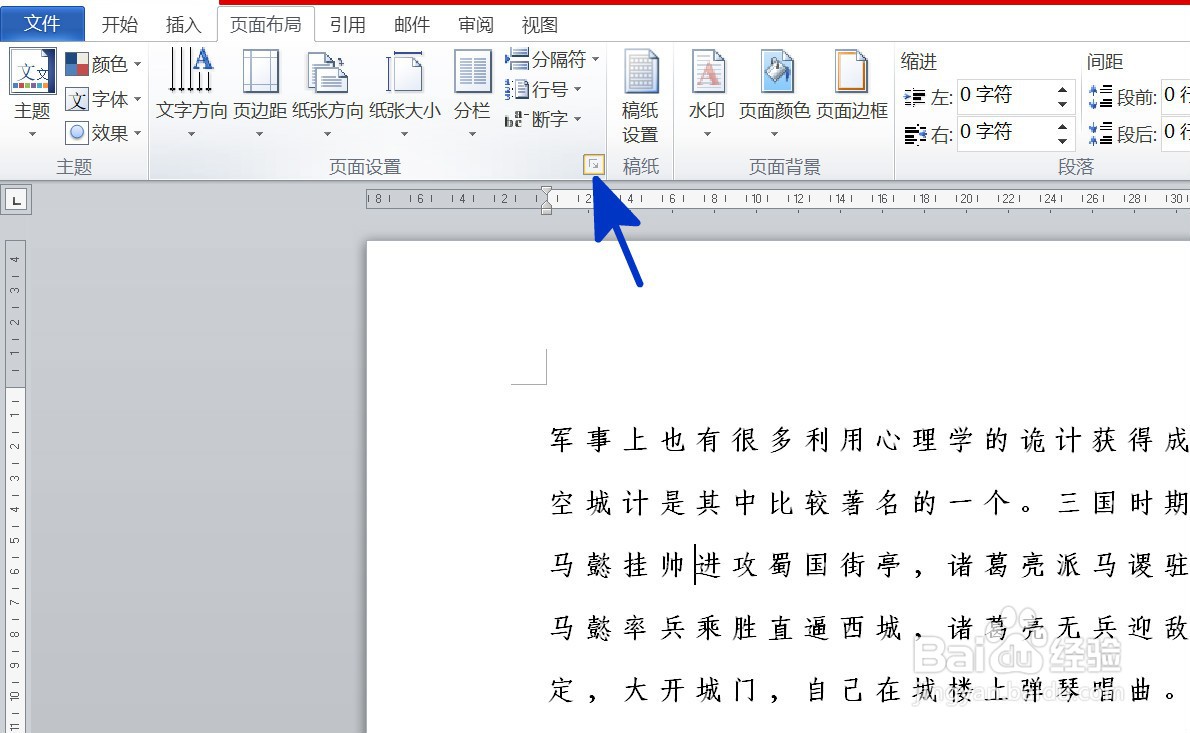 3/6
3/6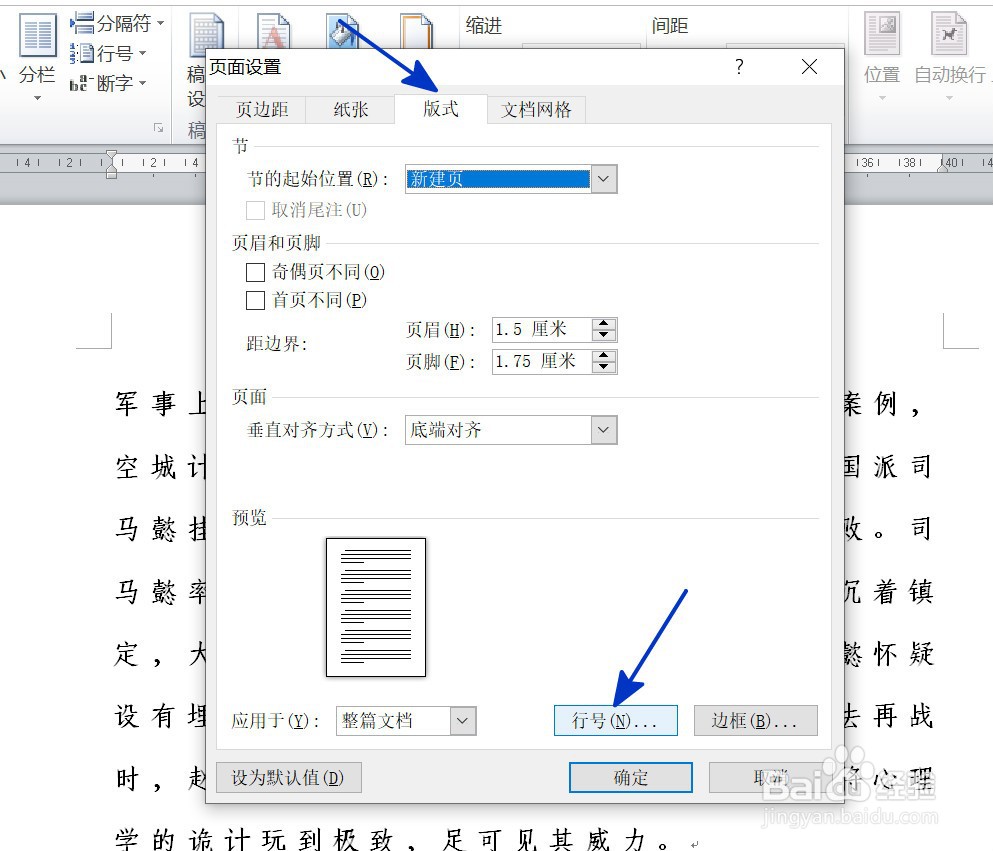 4/6
4/6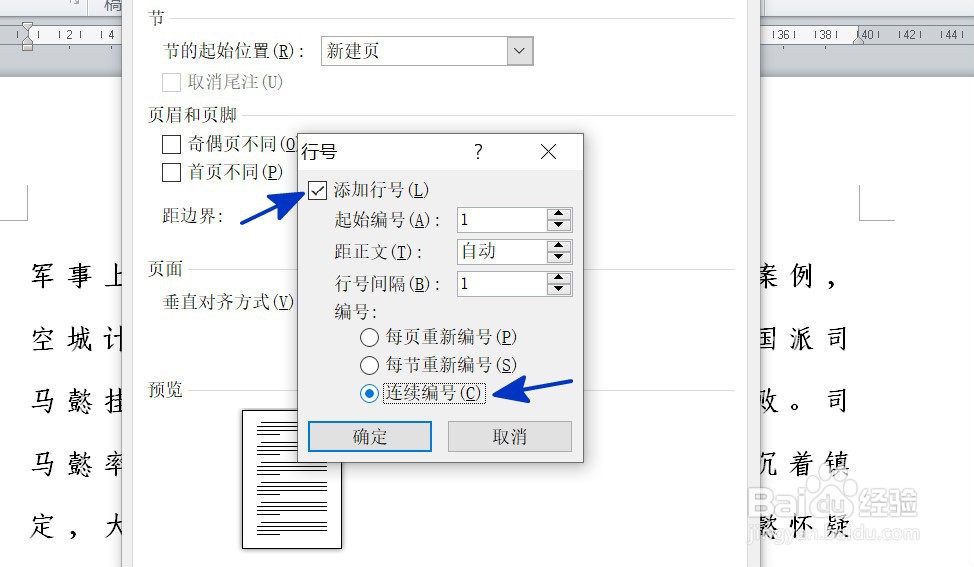 5/6
5/6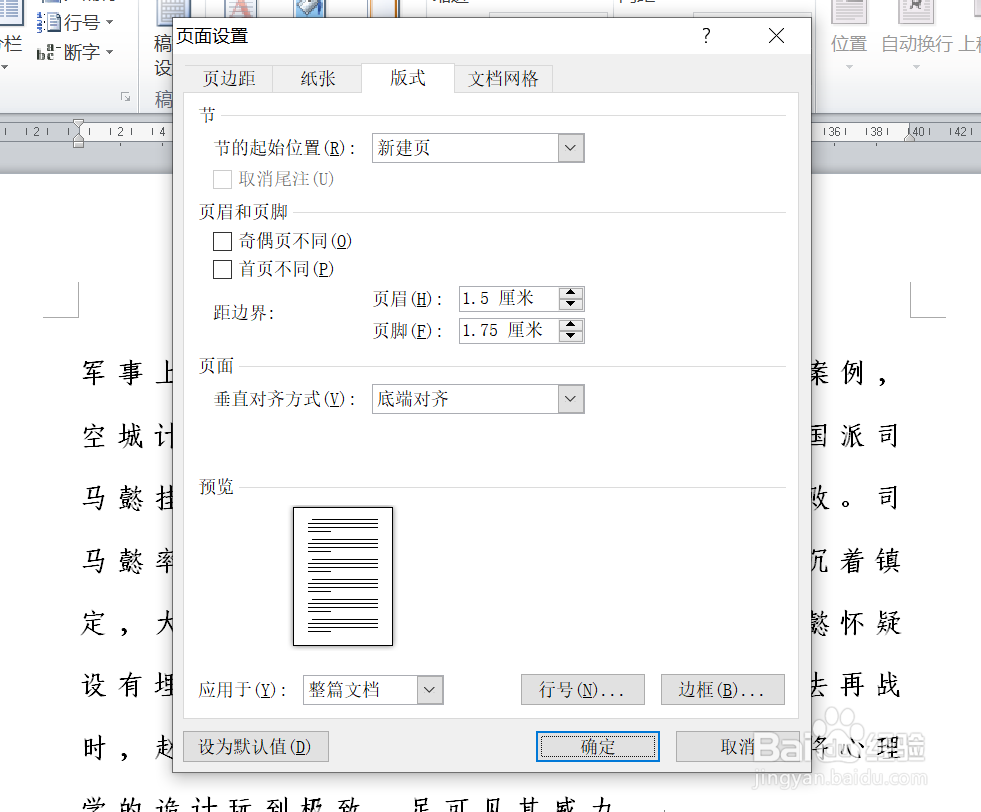 6/6
6/6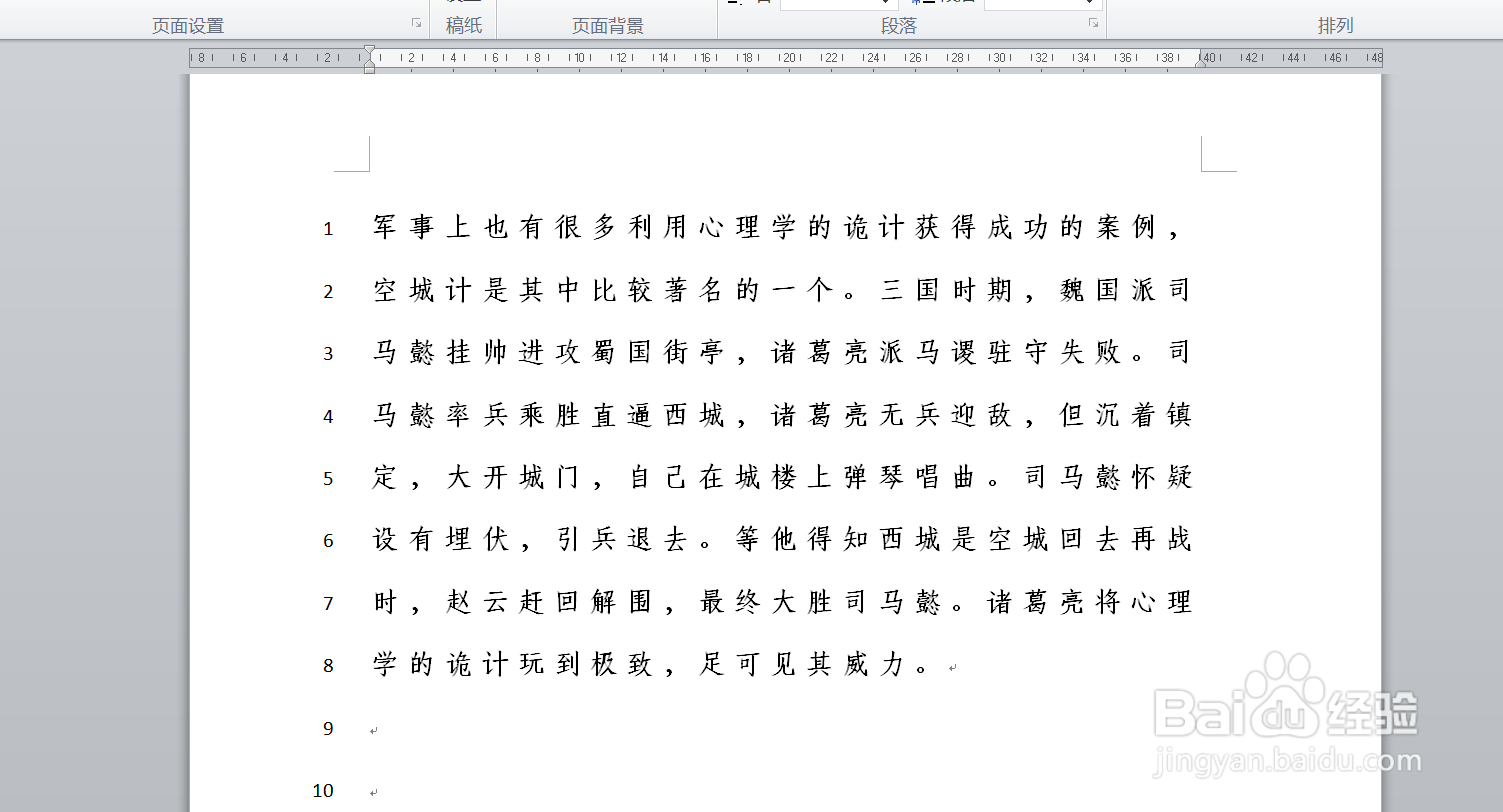 注意事项
注意事项
如本例,要求给页面左侧添加连续编号的行号。
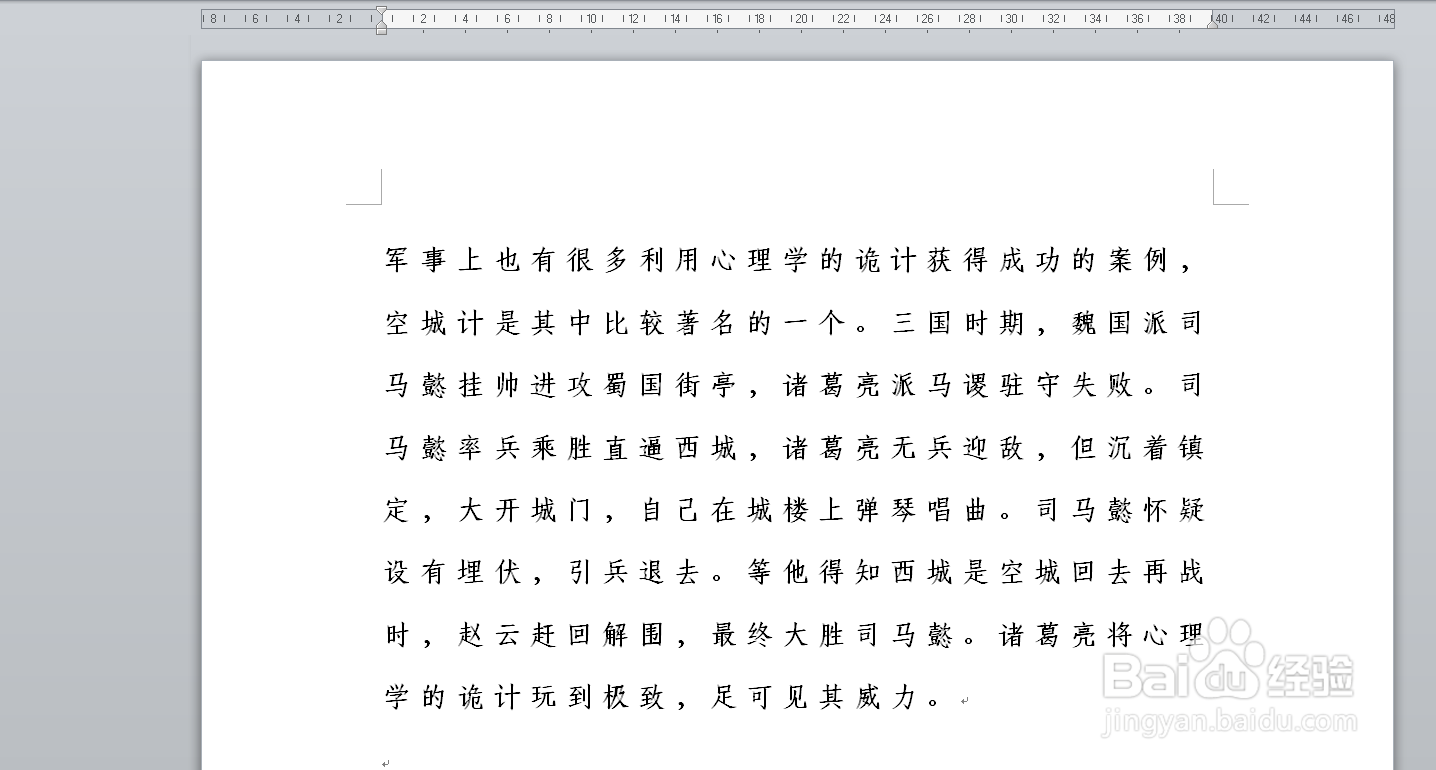 2/6
2/6在打开的文档页面中,点击【页面布局】功能选项卡,在项目中点击下图中蓝色箭头指向的按钮。
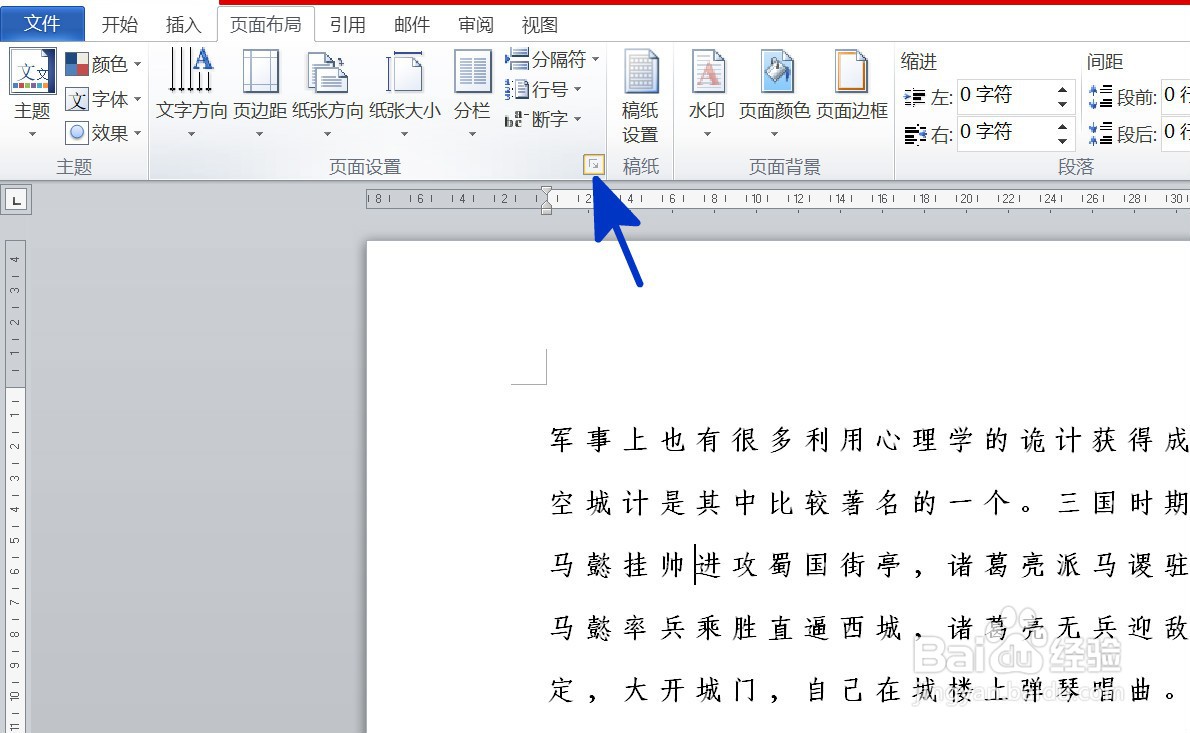 3/6
3/6如下图,通过上一步骤,系统弹出了【页面设置】对话框,点击选择功能选项卡,在对话框中点击按钮。
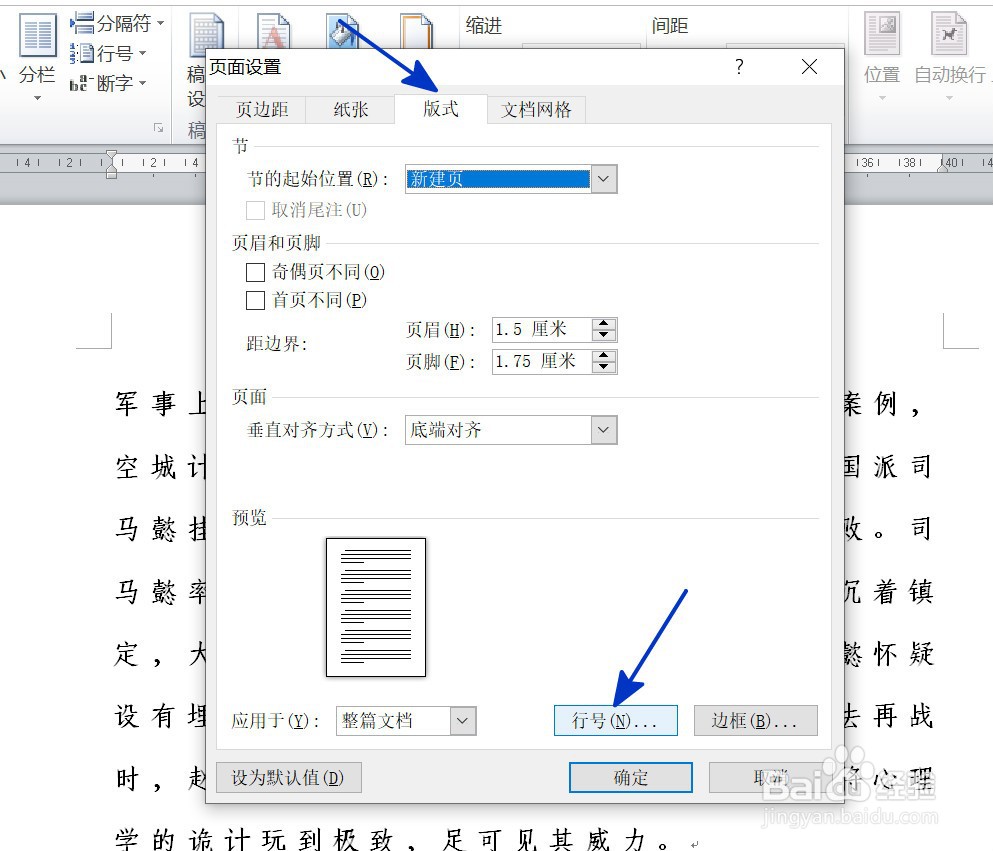 4/6
4/6通过上一步骤,系统弹出了【行号】对话框,在对话框中勾选选项,然后勾选选项,完成后点击【确定】按钮。
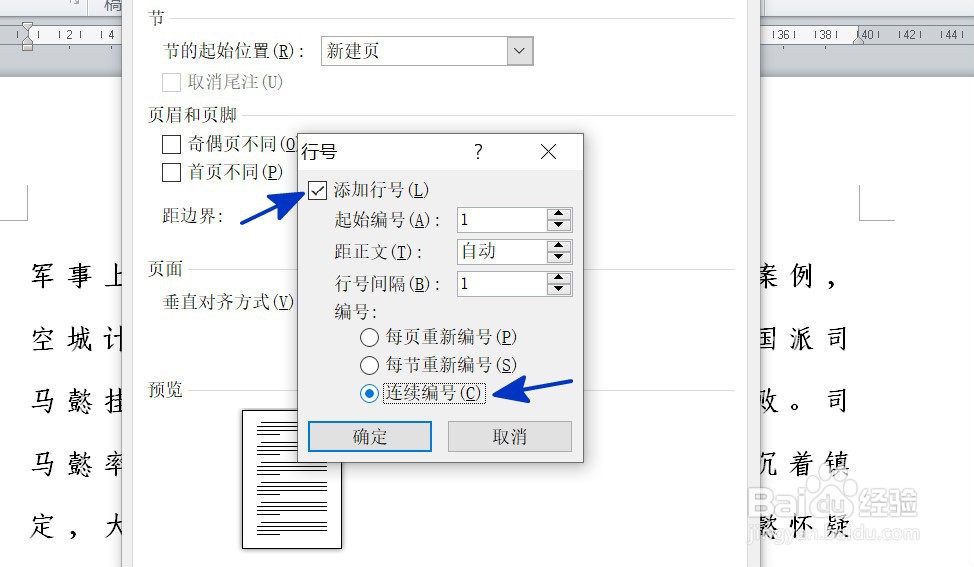 5/6
5/6通过上一步骤,系统返回到了【页面设置】对话框中,直接点击【确定】按钮。
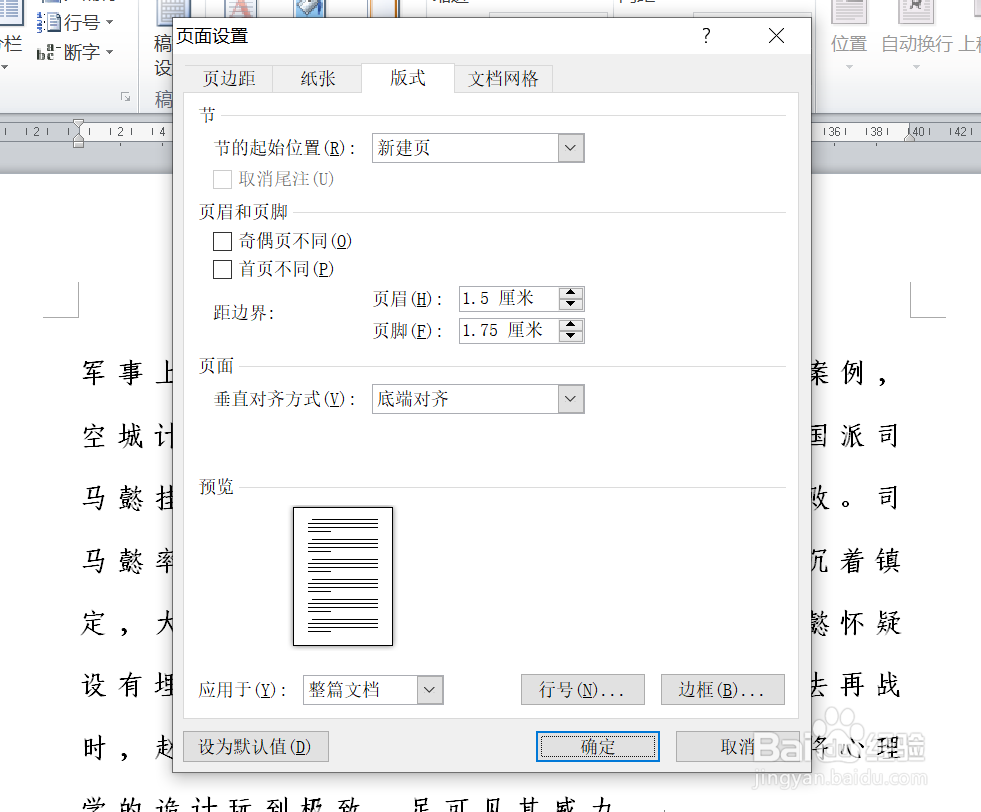 6/6
6/6返回到文档内,通过以上操作步骤,页面的左侧就显示出了连续编号的行号,结果如下图所示:
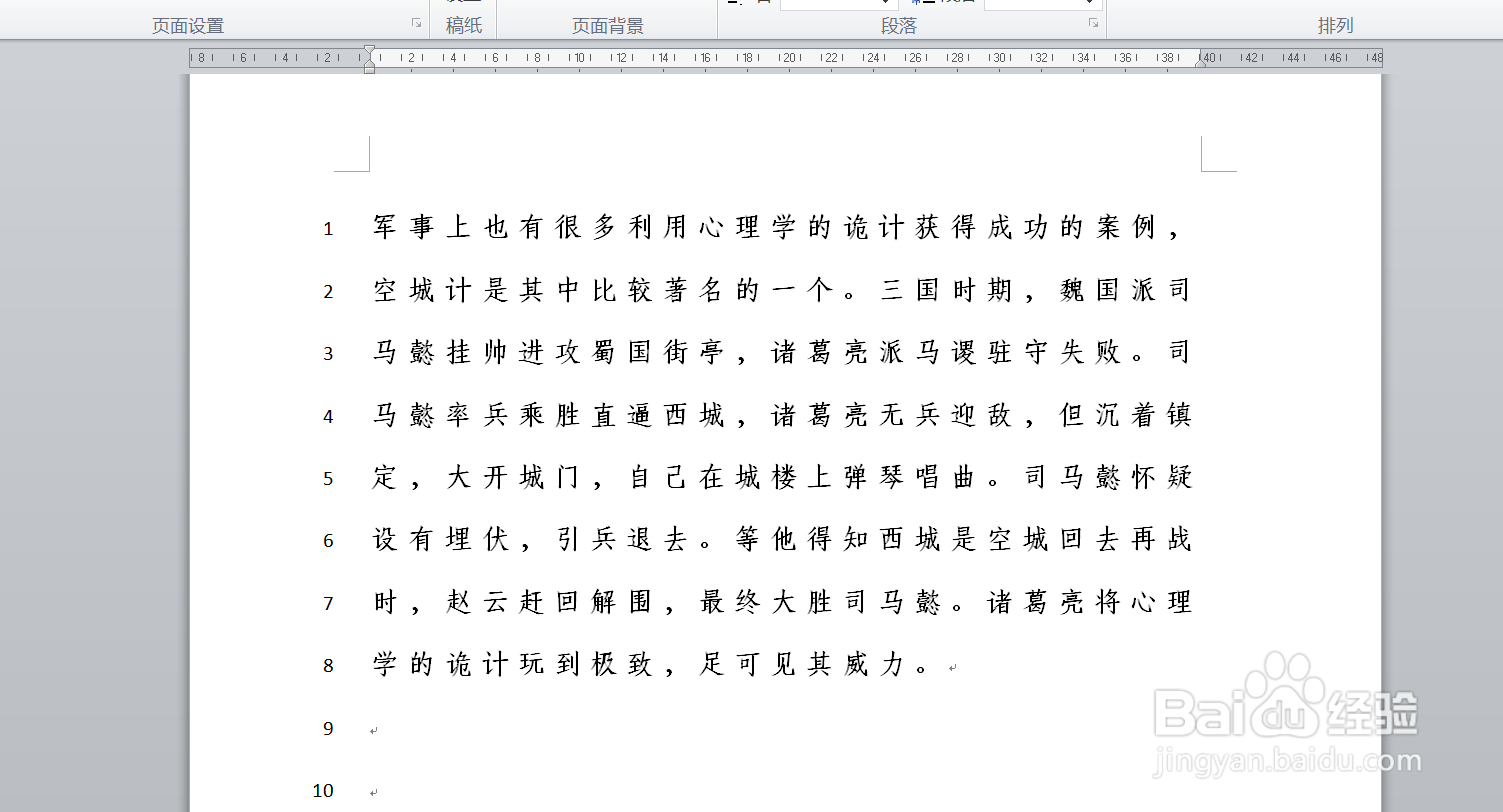 注意事项
注意事项本文仅供参考。
WORD版权声明:
1、本文系转载,版权归原作者所有,旨在传递信息,不代表看本站的观点和立场。
2、本站仅提供信息发布平台,不承担相关法律责任。
3、若侵犯您的版权或隐私,请联系本站管理员删除。
4、文章链接:http://www.1haoku.cn/art_1026328.html
 订阅
订阅